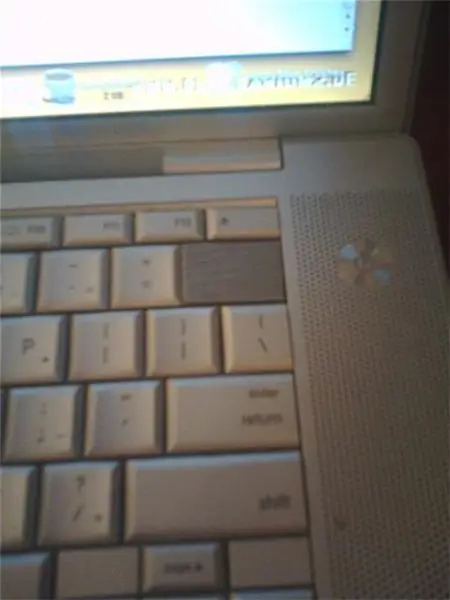
সুচিপত্র:
- লেখক John Day [email protected].
- Public 2024-01-30 08:03.
- সর্বশেষ পরিবর্তিত 2025-01-23 14:37.
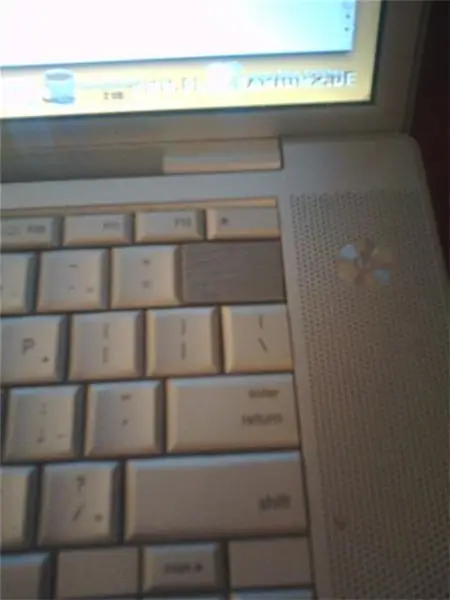
ঠিক আছে, প্রায় চার মাস আগে আমি আমার ম্যাকবুক প্রো কীবোর্ডে বিয়ার ছড়িয়ে দিয়েছিলাম, এটি নষ্ট করে দিয়েছিলাম। সৌভাগ্যক্রমে শুধুমাত্র কীবোর্ড প্রভাবিত হয়েছিল আমি প্রায় তিন মাস ধরে একটি বহিরাগত কীবোর্ড সহ কম্পিউটার ব্যবহার করেছি। আমি অবশেষে $ 90 (শিপিং সহ) এর জন্য ইবে থেকে আরেকটি কীবোর্ড তুলে নিলাম। কিন্তু, অবশ্যই, ইনস্টলেশনের সময় কিছু ভুল হতে হয়েছিল। কীবোর্ডটি ইনস্টল করার জন্য আমাকে সামান্য বাঁকতে হয়েছিল এবং এই প্রক্রিয়ায় আমার ব্যাকস্পেস কী বন্ধ হয়ে গেল, কাঁচি সমাবেশ এবং সব। এই সবের মাঝে আমি একটি নতুন অ্যাপার্টমেন্টে চলে যাচ্ছিলাম। তাই আমি শেষ পর্যন্ত চাবি এবং কাঁচি সমাবেশ হারালাম। উত্থাপিত রাবারের যোগাযোগ এখনও ছিল যদিও তা ব্যবহার করা কতটা অস্বস্তিকর ছিল তা সত্ত্বেও, আমি যাইহোক করেছি। আর টাকা খরচ করতে ইচ্ছুক না আমি শুধু এমন কিছু করার সিদ্ধান্ত নিয়েছি যা কাজ করবে এবং প্রতিস্থাপিত হতে পারে, কারণ কোন কিছুই কোন কিছুর চেয়ে ভালো। এটি আমার প্রথম নির্দেশযোগ্য তাই পড়ার জন্য ধন্যবাদ!
ধাপ 1: কিছু কার্ডবোর্ড খুঁজুন
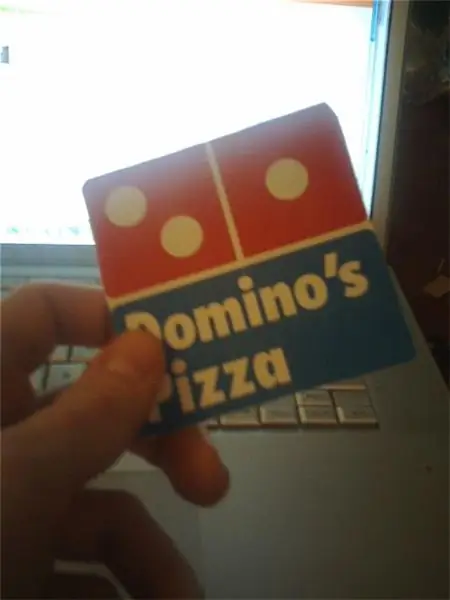
আমি নিয়মিত কার্ডবোর্ড ব্যবহার করতে চাইনি কারণ এটি কীবোর্ডের অন্যান্য কীগুলির সাথে ফ্লাশ করে বসে না তাই আমি ডমিনোর বাক্স থেকে কিছু কার্ডবোর্ড ব্যবহার করেছি (আমি দারুচিনি লাঠি পছন্দ করি… mmmm)। শুধু নিশ্চিত করুন যে আপনি যা ব্যবহার করছেন তা বেশ শক্ত।
ধাপ 2: একটি চাবি কেটে ফেলুন

শুধু কার্ডবোর্ডের একটি আয়তক্ষেত্রাকার টুকরো কেটে নিন। তারপর এটি ট্রিম করুন যতক্ষণ না এটি ব্যাকস্পেস কী স্পেসে সুন্দরভাবে ফিট করে।
ধাপ 3: ডাক্ট টেপ


এখন শুধু ডাক্ট টেপের একটি টুকরো নিন এবং একপাশ coverেকে রাখুন এবং প্রান্তগুলি ভাঁজ করুন।
ধাপ 4: Risers এবং অস্থায়ী যোগাযোগ

আমি এখানে যা করেছি তা হল কার্ডবোর্ডের ছোট ছোট স্ট্রিপগুলি নেওয়া এবং সেগুলি চার পাশে আঠালো করা। নিশ্চিত করুন যে আপনার কার্ডবোর্ডের টুকরা কাঁচি প্রক্রিয়াটির জন্য ছোট ধাতু মাউন্ট বন্ধনীগুলির পথে নয়। ছোট্ট রাবারের টুকরা যা দুটি পরিচিতিগুলিকে একসাথে ঠেলে দিয়েছিল তা অবশেষে টান দেওয়া হয়েছিল তাই আমি যা করেছি তা খুব ছোট ডক টেপের একটি ফালা নিয়ে ছোট ছোট স্কোয়ারে কেটে ফেলেছিলাম। আমি আরো এবং আরো যোগ করতে থাকি এবং চাবি টুকরা প্রতিটি দম্পতি পরীক্ষা। একবার এটি আপনার কাছে সঠিক মনে হলে, আপনার কাজ শেষ!
ধাপ 5: শেষ করা
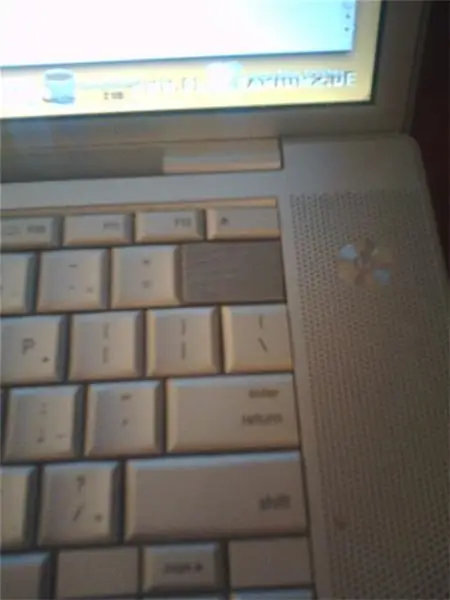
কেবল একটি কাজ বাকি আছে তা হল চাবি লাগানো এবং putুকিয়ে দেওয়া। আপনি প্রতিটি ছোট কার্ডবোর্ডের স্ট্রিপের এক ফোঁটা আঠা লাগাতে পারেন। যখন আপনি এটিকে টিপবেন তখন নিশ্চিত থাকুন এটি নিচে থাকে না। মনে রাখবেন এটি শুধুমাত্র একটি অস্থায়ী সমাধান। এটি একদিন বা চিরকাল স্থায়ী হতে পারে। পড়ার জন্য আপনাকে ধন্যবাদ এবং আপনার কোন পরামর্শ থাকলে আমাকে জানান। -শিক্ষা
প্রস্তাবিত:
আইপ্যাড ম্যাকবুক প্রো কেস: 5 টি ধাপ

আইপ্যাড ম্যাকবুক প্রো কেস: সুতরাং ম্যাকবুক প্রো ব্যবহার করে আমার আইপ্যাড প্রো এর জন্য একটি কেস তৈরির আমার প্রচেষ্টা। আমি আইপ্যাড ওএস রিলিজের সাথে এটি করার সিদ্ধান্ত নিয়েছি অ্যাপল অবশেষে আইপ্যাডে মাউস সমর্থন সক্ষম করতে সক্ষম হয়েছে ইন্টেল ম্যাকবুক প্রো এর প্রাথমিক সংস্করণগুলিতে একটি ইউএসবি কো ছিল
2011 17 "ম্যাকবুক প্রো সিপিইউ প্রতিস্থাপন গাইড: 11 ধাপ

2011 17 "ম্যাকবুক প্রো সিপিইউ প্রতিস্থাপন গাইড: 2011 17 " ম্যাকবুক প্রো -তে একটি সিপিইউ পেতে এবং প্রতিস্থাপন করার জন্য এটি একটি নির্দেশিকা।
ম্যাকবুক প্রো -তে ব্লুটুথ ডংগল কীভাবে সেটআপ করবেন: 6 টি ধাপ

কিভাবে একটি ম্যাকবুক প্রো তে একটি ব্লুটুথ ডংগল সেটআপ করবেন: পটভূমি: অনেক খোঁজাখুঁজি এবং পুরনো ফোরাম এবং সাপোর্ট থ্রেডের মাধ্যমে খোঁজাখুঁজি করার পর (সাধারনত স্নাইড, এবং অসহায় মন্তব্য), আমি সফলভাবে আমার ম্যাকবুকে একটি ব্লুটুথ ডংগল সেট-আপ করতে পেরেছি। মনে হয় অনেক মানুষ আছে
একটি ম্যাকবুক প্রো (HDD + SSD) এ হার্ড ড্রাইভ আপগ্রেড করুন: 4 টি ধাপ (ছবি সহ)

একটি ম্যাকবুক প্রো (এইচডিডি + এসএসডি) এ হার্ড ড্রাইভ আপগ্রেড করুন: যদি আপনার ম্যাকবুক প্রো এর আসল হার্ড ড্রাইভটি একটু বেশি পূর্ণ হয়ে যায় তবে আপনি এটিকে অনেক বড় একটি দিয়ে সহজেই প্রতিস্থাপন করতে পারেন। সর্বোপরি, হার্ড ড্রাইভগুলি সস্তায় পেয়েছে 1 টিবি ড্রাইভের সাথে 100 ডলারের নিচে। আপনি যদি আপনার বয়স বাড়িয়ে দিতে চান
ম্যাকবুক প্রো লোগো রঙ মোড: 6 ধাপ

ম্যাকবুক প্রো লোগো কালার মোড: আমি আপনাকে দেখাবো কিভাবে আপনার ম্যাকবুক প্রো -এর লোগোটি আপনার পছন্দমত যেকোনো রঙে পরিবর্তন করা যায়। গুরুত্বপূর্ণ !!! এই মোড সম্ভবত আপনার ওয়ারেন্টি বাতিল করবে
